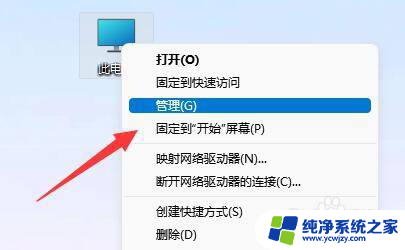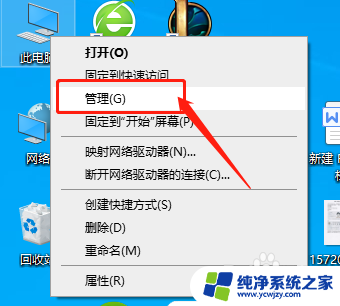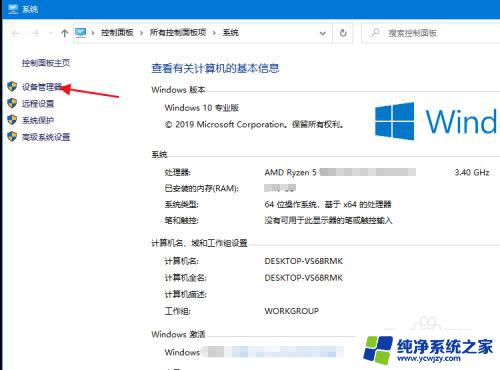机械硬盘消失了只剩下固态 怎么解决安装固态硬盘后找不到机械硬盘的问题
机械硬盘消失了只剩下固态,在现代计算机中,固态硬盘(Solid State Drive,简称SSD)的使用越来越普遍,由于其高速传输和可靠性的优势,许多用户选择将其作为主要的存储设备。一些用户在安装完固态硬盘后却发现自己的机械硬盘(Hard Disk Drive,简称HDD)消失了,无法被系统识别。这个问题给用户带来了困扰,究竟如何解决这个找不到机械硬盘的问题呢?本文将为大家提供一些解决方案。
步骤如下:
1.如果电脑安装好了固态硬盘之后,机械硬盘却找不到了。我们需要先右击计算机,然后选择管理选项。
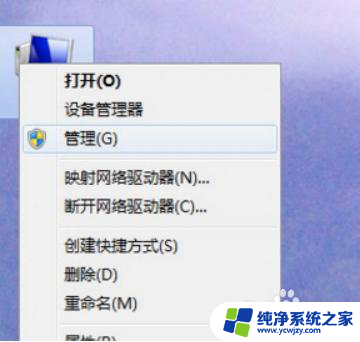
2.右击管理选项以后,进入一个新的界面。而里面的分区只有固态硬盘分区,而机械硬盘的内存并没有分配,所以我们就只能看到固态硬盘,看不到机械硬盘。
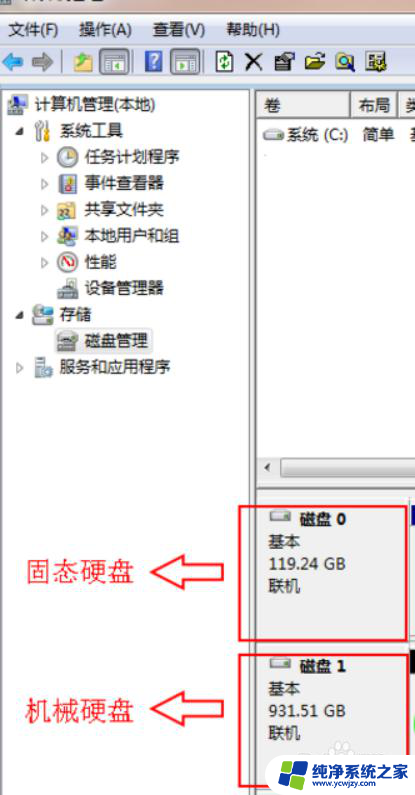
3.所以在接下来的时候,需要点击黑色未分配区域,然后右击点击选择新建简单卷这个选项。
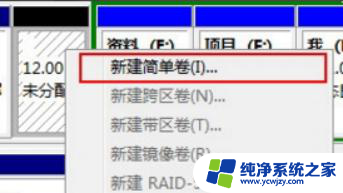
4.选择了新建简单卷以后,在红色的方框内。输入想要分区的大小,单位为MB,如果要分配100G的空间,则这里应该为100*1024 =102400。
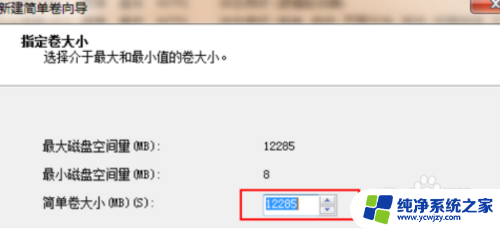
5.然后分配驱动器,分配为D盘,或者其他盘都可以。接着下一步再点击完成,就完成了分区。
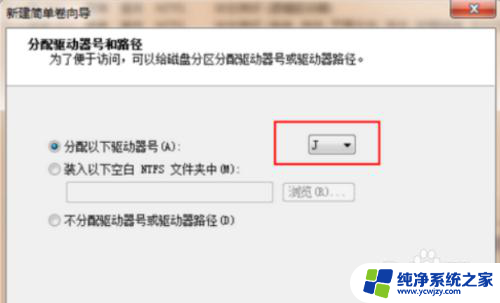
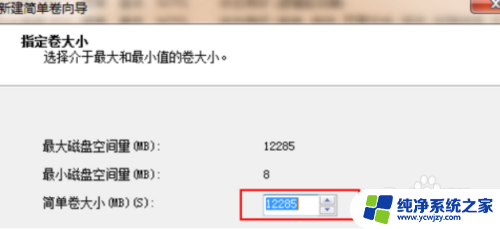
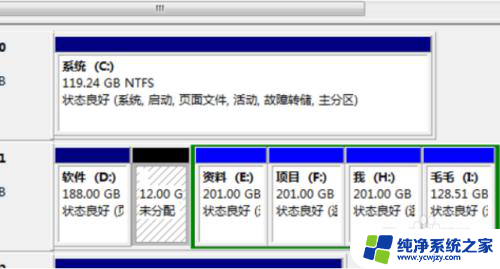
以上是关于机械硬盘消失只剩下固态硬盘的全部内容,如果有任何疑问,请参考小编提供的步骤进行操作,希望对大家有所帮助。